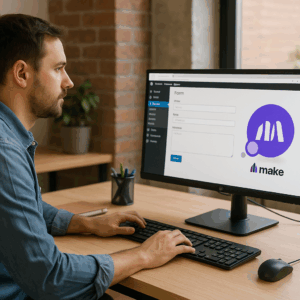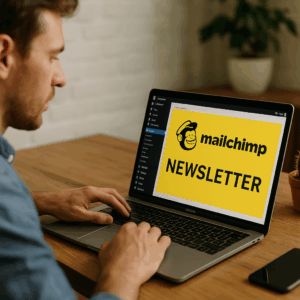Maîtriser Webflow pour un site web professionnel et complet
Webflow s’impose aujourd’hui comme une solution puissante pour tous ceux qui souhaitent lancer un projet digital sans toucher une ligne de code. Mais comment créer un site internet complet avec Webflow et obtenir un résultat professionnel, réactif et optimisé pour le SEO ? Dans cet article, nous allons détailler chaque étape pour vous guider de la conception à la mise en ligne. Vous découvrirez comment exploiter les fonctionnalités de Webflow pour structurer vos pages, gérer votre contenu et booster la visibilité de votre site sur Google.
Que vous soyez entrepreneur, freelance, porteur de projet ou responsable marketing, cet article vous apportera une méthode claire et pédagogique pour développer votre présence en ligne. Vous apprendrez à définir vos objectifs, choisir et personnaliser un template, mettre en place un système de gestion de contenu (CMS) intégré, optimiser votre performance et gérer l’hébergement et le nom de domaine. À la fin de cette lecture, vous saurez exactement comment créer un site internet complet avec Webflow, de A à Z, sans compétences techniques avancées.
Nous aborderons également les bonnes pratiques SEO, la gestion des images et médias, ainsi que les astuces pour un design responsive sur tous les types d’appareils. Grâce aux exemples, aux listes à puces et au tableau comparatif, vous disposerez d’une feuille de route complète pour mener à bien votre projet web. Prêt à découvrir le potentiel de Webflow et à transformer votre idée en site internet performant ? C’est parti !
Pourquoi opter pour Webflow pour votre site internet ?
Les avantages clés de Webflow
Webflow révolutionne la création de site web en alliant liberté de design et simplicité d’utilisation. Voici les principaux atouts :
- Interface drag-and-drop intuitive, sans aucune ligne de code.
- Design 100 % responsive pour mobiles, tablettes et ordinateurs.
- CMS intégré pour gérer articles de blog, portfolios ou produits.
- Hébergement performant et sécurisé sur le réseau Amazon Web Services.
- Outils SEO natifs pour optimiser balises, méta descriptions et URL.
- Système d’animations et d’interactions pour dynamiser votre site.
- Export de code HTML, CSS et JavaScript possible pour développeurs.
Comparaison rapide avec d’autres plateformes
| Critère | Webflow | WordPress | Wix |
|---|---|---|---|
| Code personnalisé | Oui (visuel + export) | Plugin + code | Limité |
| CMS intégré | Oui, natif | Oui, via plugin | Basique |
| Référencement SEO | Outils avancés | SEO plugins | Fonctionnalités de base |
| Performances | Hébergement AWS | Variable selon hébergeur | Standard |
Étapes pour Comment créer un site internet complet avec webflow
1. Définir vos objectifs et l’architecture du site
Avant de vous lancer, prenez le temps de clarifier l’objectif principal de votre site : vitrine, blog, e-commerce ou portfolio. Cette étape essentielle influence :
- Le nombre de pages (Accueil, À propos, Services, Blog, Contact).
- La structure du menu et la navigation utilisateur.
- Les fonctionnalités nécessaires (formulaire de contact, paiement en ligne, galerie).
Réalisez un plan simple (wireframe) sur papier ou avec un outil en ligne (Figma, Canva) pour visualiser l’emplacement des éléments : header, sections, footer.
2. Créer un compte Webflow et choisir un template
Rendez-vous sur webflow.com et inscrivez-vous gratuitement. Une fois votre compte activé :
- Parcourez la bibliothèque de templates gratuits et payants.
- Sélectionnez un design adapté à votre secteur d’activité.
- Prévisualisez la démo et vérifiez la compatibilité mobile.
Les templates Webflow offrent une base solide pour démarrer rapidement votre projet sans repartir de zéro.
3. Personnaliser le design et la mise en page
Dans le Designer, l’éditeur visuel de Webflow, chaque élément s’affiche en mode “box model”. Vous pouvez :
- Modifier les couleurs, polices et espacements (marges/paddings).
- Ajouter ou supprimer des sections selon votre wireframe.
- Insérer des composants natifs : sliders, lightbox, formulaires.
- Définir des classes CSS pour une cohérence graphique sur tout le site.
L’aperçu en temps réel vous garantit un rendu fidèle sur différents écrans. Profitez-en pour tester les interactions et micro-animations pour enrichir l’expérience utilisateur.
4. Ajouter du contenu et gérer le CMS
Webflow propose un CMS performant pour centraliser vos textes et médias. Voici comment l’utiliser :
- Créez des Collections CMS : articles de blog, projets, témoignages.
- Définissez les champs (titre, image, résumé, date, catégorie).
- Assignez un template de page dynamique pour chaque collection.
- Importez votre contenu ou saisissez-le directement dans l’interface éditoriale.
Le CMS Webflow facilite la mise à jour de votre site sans repasser par le Designer. Vos rédacteurs ou clients peuvent ainsi publier de nouveaux articles en toute autonomie.
5. Optimiser le SEO et la performance
Pour booster votre référencement naturel, Webflow intègre plusieurs outils :
- Édition des balises Title, Meta Description et attributs Alt pour chaque page et image.
- Personnalisation des URL (slug) pour une structure SEO-friendly.
- Balises Hn hiérarchisées pour faciliter l’indexation par les moteurs.
- Optimisation automatique du code et livraison via CDN.
N’oubliez pas de compresser vos images et de minifier vos fichiers CSS/JS. Pensez aussi à intégrer un sitemap.xml et un fichier robots.txt pour guider les bots.
6. Publier et héberger votre site complet
Une fois la conception terminée, passez à la publication :
- Vérifiez chaque page, liens internes et formulaires.
- Connectez votre nom de domaine personnalisé via les paramètres d’hébergement.
- Activez le certificat SSL pour sécuriser votre site.
- Lancez la publication sur votre domaine et surveillez la propagation DNS (24-48h).
Webflow gère l’hébergement automatiquement, vous garantissant une haute disponibilité et des temps de chargement réduits.
FAQ sur Comment créer un site internet complet avec webflow
Q1 : Quelle est la différence entre le plan gratuit et payant de Webflow ?
Le plan gratuit vous permet de découvrir le Designer et de publier sur un sous-domaine webflow.io, limité à deux pages. Les offres payantes ouvrent l’accès aux fonctionnalités CMS, e-commerce, et à la connexion d’un domaine personnalisé, ainsi qu’à une bande passante et un stockage accrus.
Q2 : Puis-je exporter mon site Webflow vers un autre hébergeur ?
Oui, Webflow propose l’export du code HTML, CSS, JS et images. Cette option est disponible dès le plan payant. Toutefois, le CMS et les fonctionnalités d’e-commerce ne sont pas exportables et restent propres à la plateforme.
Q3 : Comment ajouter un formulaire de contact sécurisé ?
Dans le Designer, glissez-déposez le composant “Form Block” et configurez les champs souhaités. Activez la protection reCAPTCHA dans les paramètres du formulaire pour limiter le spam. Les soumissions sont ensuite consultables dans l’onglet “Form Submissions” de votre projet Webflow.
Q4 : Est-il possible d’intégrer des scripts tiers (Google Analytics, chat en direct) ?
Absolument. Dans les paramètres du projet, ajoutez vos scripts dans l’en-tête (Head Code) ou le pied de page (Footer Code). Vous pouvez ainsi implémenter Google Analytics, Facebook Pixel, ou tout widget externe.
Conclusion
Vous disposez maintenant d’une méthode complète pour Comment créer un site internet complet avec Webflow, de la planification au lancement. En choisissant Webflow, vous combinez liberté créative, performance SEO et facilité de gestion. La plateforme vous accompagne à chaque étape, que vous soyez débutant ou professionnel du web.
Alors, prêt à donner vie à votre projet digital ? Lancez votre site dès aujourd’hui sur Webflow et découvrez la puissance d’un outil no-code pensé pour les créateurs et les marketeurs. N’attendez plus, testez Webflow gratuitement et transformez votre vision en site internet complet !